Page 1
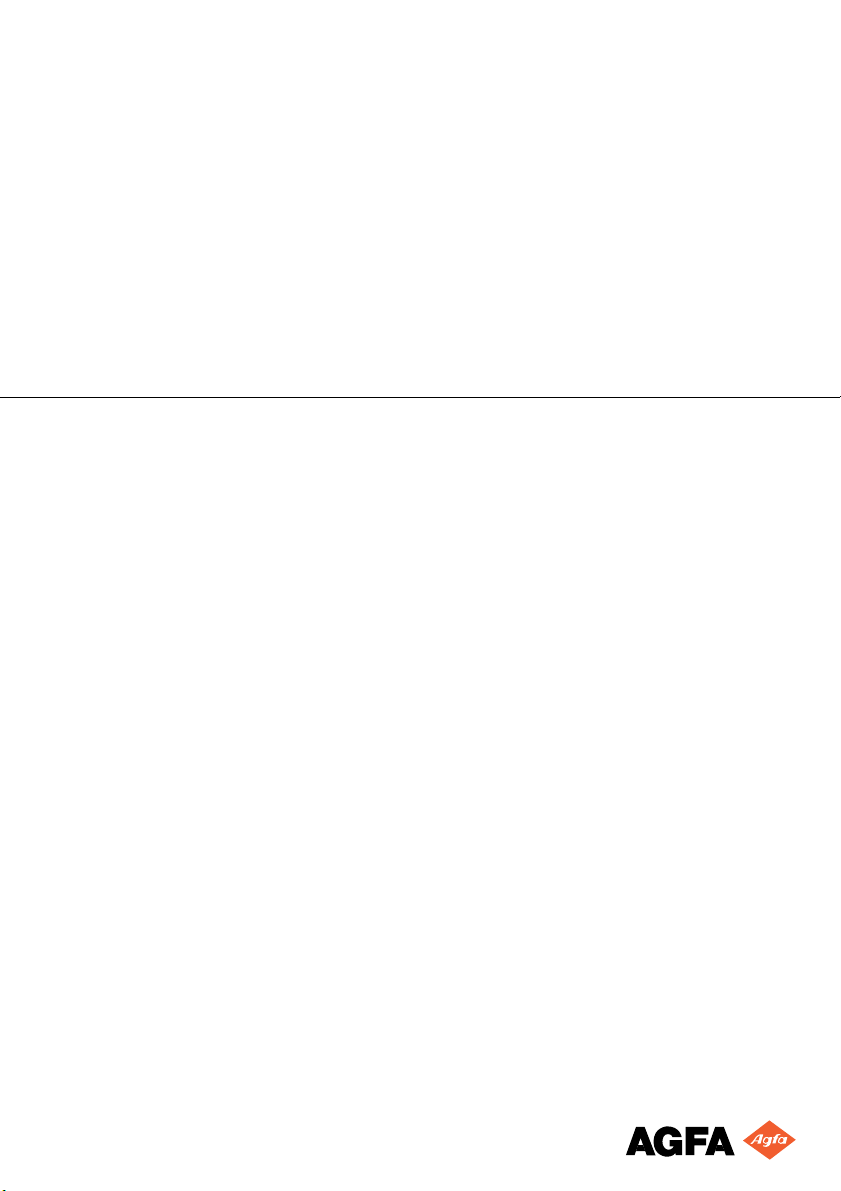
Annotation
Software
Microsoft® Windows® の場合
ユーザーマニ ュ アル
Page 2

A
NNOTATION SOFTWARE
© Agfa-Gevaert N.V. 2000.
Agfa-Gevaert N.V. から の書面に よ る許可がない限 り、 こ の文書の どの部分 も、 いかな る形式で も 再製、 複
写、 編集あ る いは送信する こ と はで き ません。
Agfa-Gevaert N.V. は本書に含ま れ る 情報の精度、 完全性ま たは利便性に関 し て 明示的ま たは黙示的に保証
ま たは表明す る もので はな く 、任意の特別 な目的に対す る 適用性 を特定的に表明する もの では あ り ません。
Agfa-Gevaert N.V. は本書に記載 さ れ る 情報、 機器、 手段 ま たはプ ロ セス に起因す る 損害に対し て いか な る
状況の も と で もそ の責任 を負いません。
Agfa-Gevaert N.V. は事前に通告する こ と な く 本書の内容を 変更す る 権利を 保有 し ます。
Agfa-Gevaert N.V., Septestraat 27, B-2640 Mortsel, Belgium.
Annotation Software は Agfa-Gevaert N.V., Belgium の商標です。
Agfa および Agfa-Rhombus は、 Agfa-Gevaert AG, Germany の登録商標です。
2
2272A JA 20001222
Page 3
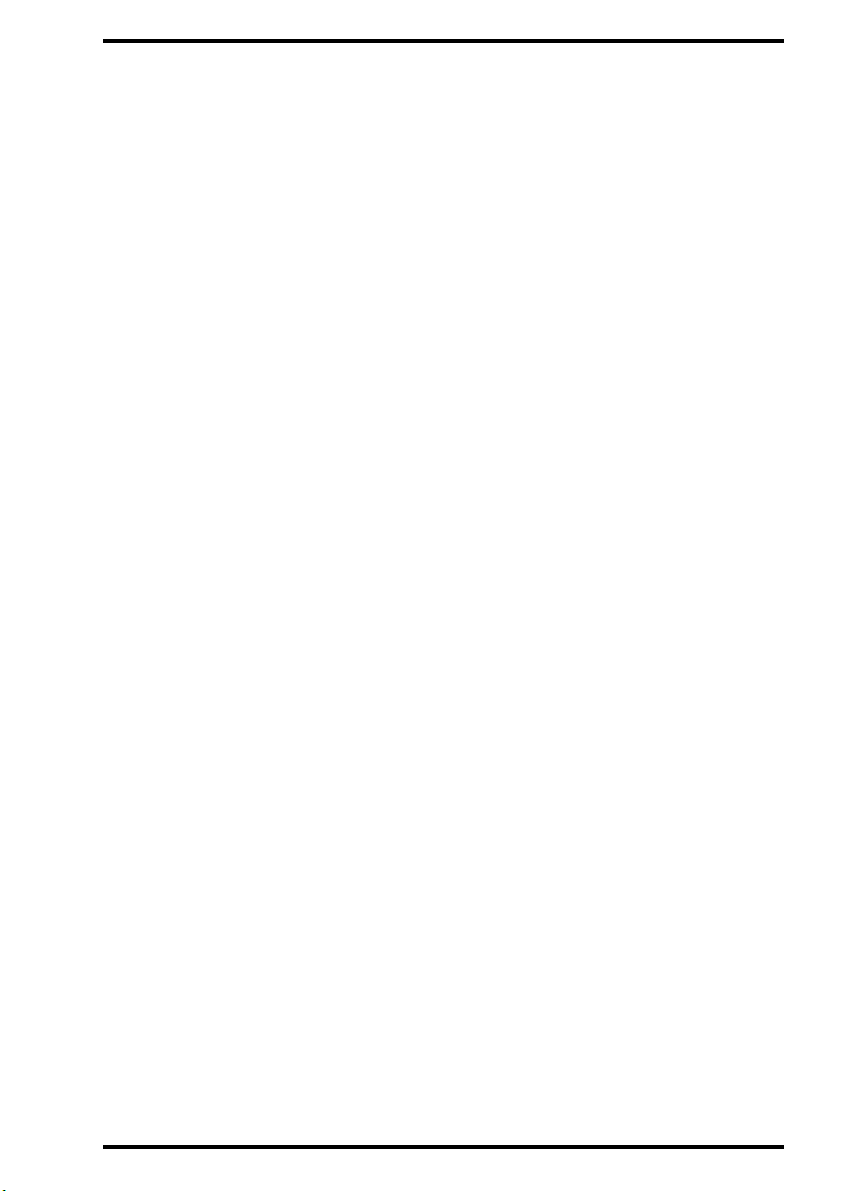
目次
A
NNOTATION SOFTWARE
章1 Annotation Software の概要
Annotation Software について
Annotation Software の機能
章2 Annotation Software を使用する
注釈を 追加す る
............................................................................................. 10
注釈を 表示す る / 隠す
グ リ ッ ド線を表示す る / 隠す
距離を測定する
......................................................................................... 13
距離測定を較正する
角度を測定する
......................................................................................... 19
............................................................................ 5
........................................................................... 6
............................................................................... 7
..................................................................... 9
............................................................................... 10
.................................................................... 11
.................................................................................. 15
関心領域 ( ROI) 内の ス キ ャ ン 平均レ ベル を計算す る
密度プ ロ フ ィ ールを計算す る
線を引く
矢印を描 く
図形フ ォーム を描 く
テキ ス ト を追加す る
.................................................................................................... 25
................................................................................................ 27
.................................................................................. 29
.................................................................................. 32
定義済テ キ ス ト を設定す る
注釈を 編集す る
注釈を 削除す る
............................................................................................. 36
............................................................................................. 38
注釈を 与え ら れた画像を保存する
.................................................................... 23
........................................................................ 34
................................................................. 40
................................ 21
2272A JA 20001222
3
Page 4

A
NNOTATION SOFTWARE
4
2272A JA 20001222
Page 5
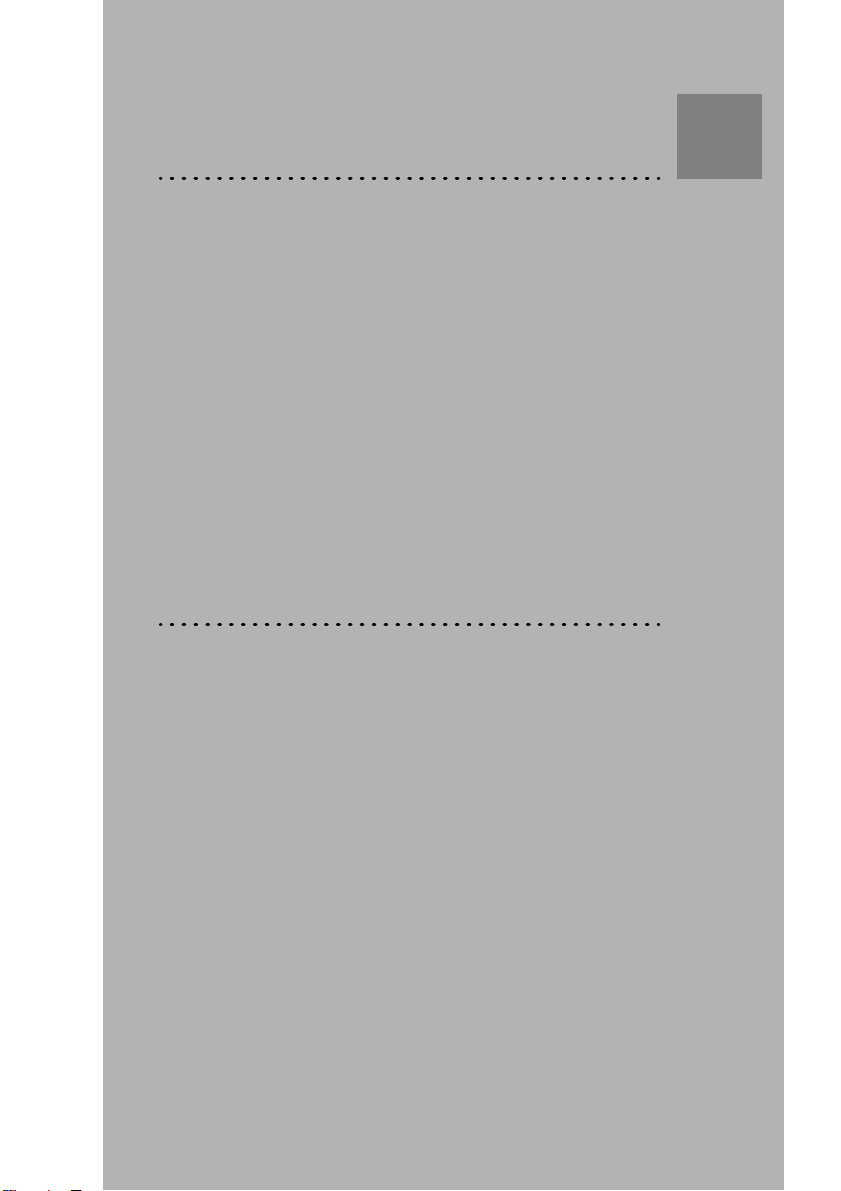
Annotation Software の概要
この章では次のト ピッ クについて説明しています:
T
Annotation Software について
章
1
T
Annotation Software の機能
Page 6
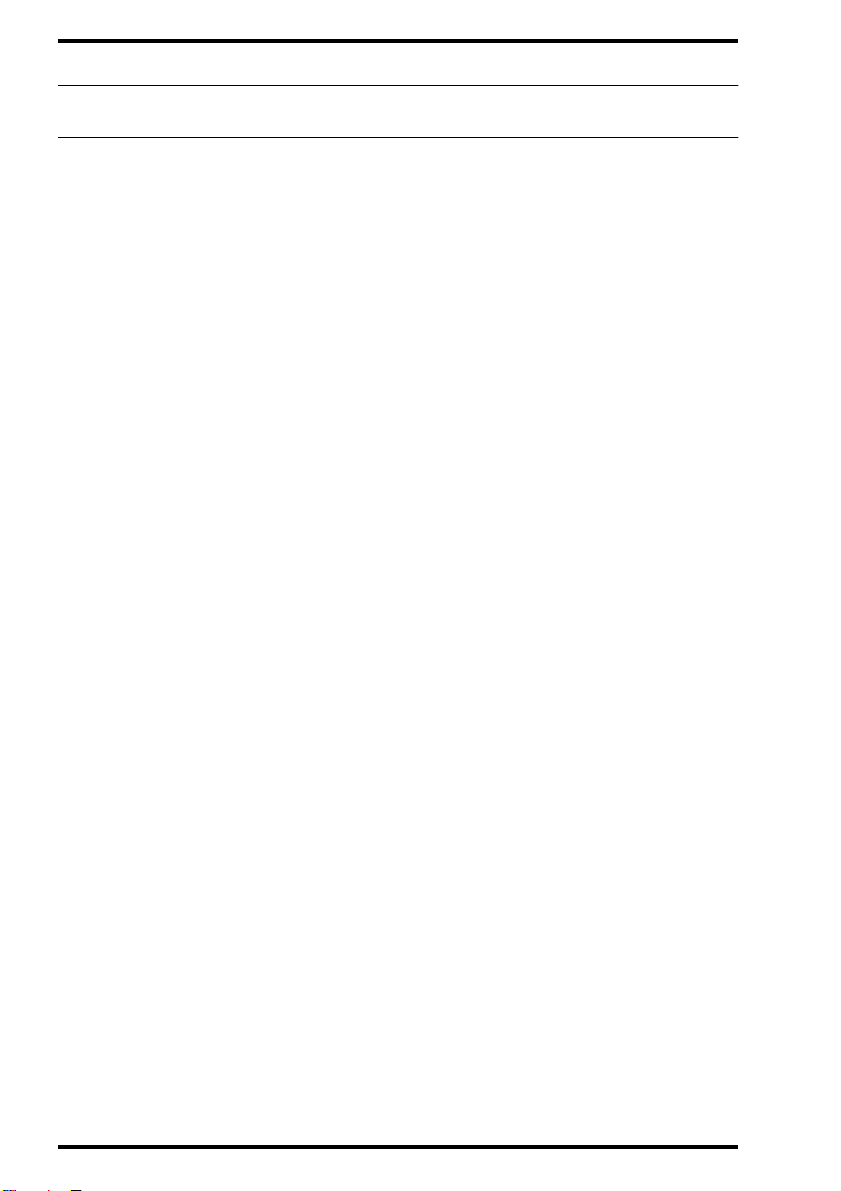
A
NNOTATION SOFTWARE
Annotation Software について
Annotation Software はア ド オンプ ロ グ ラ ムで、 QC Viewer Software の基本注
釈機能を拡張し て い ます。
Annotation Software ユーザーマニ ュ アルは、 Annotation Software の使用に関す
る全般的かつ実用的な 情報 を提供 し てい ま す。 QC Viewer Software と 組み合
わせて Annotation Software を 使用す る 上での詳細については、 QC Viewer
Software の参照マニ ュ アルま たは QC Viewer オン ラ イ ンヘルプ を参照 し て く
ださい。
6
Annotation Software の概要
2272A JA 20001222
Page 7
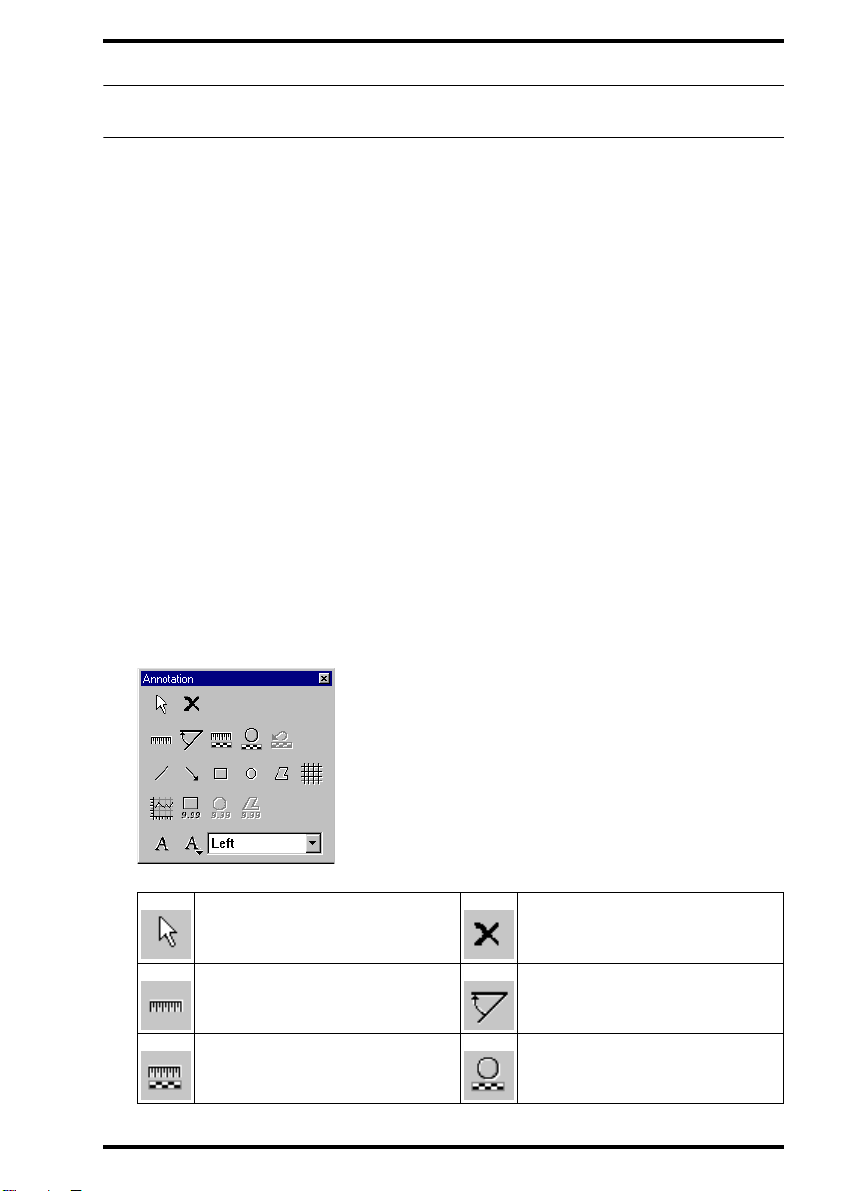
A
NNOTATION SOFTWARE
Annotation Software の機能
Annotation Software を使用する と 、 画像に注釈 を 追加 し 、 測定を行 う こ と が
できます。 次のこ とが実行できます:
距離を測定する 。
•
距離を較正する 。
•
角度を測定する 。
•
関心領域 (ROI) 内の ス キ ャ ン平均レベル を 計算す る。
•
密度プ ロ フ ィ ールを計算す る 。
•
線を引く 。
•
矢印を描 く 。
•
図形フ ォ ー ム ( 長方形、 楕円、 多角形) を描画する 。
•
カ ス タ ムテ キ ス ト およ び定義済テキ ス ト を追加する 。
•
測定ま たは計算を行 う と き、 ま た は、 注釈を追加す る と き、 補助 と し て画像
上に グ リ ッ ド 線 を 表示す る こ と がで き ます。
注釈は、 表示ま たは隠す こ とがで き ます。
Y
注釈ツールバー上のボ タ ンに よ っ て上記の注釈機能にア ク セスす る こ と がで
きます。
2272A JA 20001222
注釈ツールバー
[選択]ボタン [削除]ボタン
[距離]ボタン [角度]ボタン
[ 線較正 ] ボ タ ン [ 円較正 ] ボ タ ン
Annotation Software の概要
7
Page 8
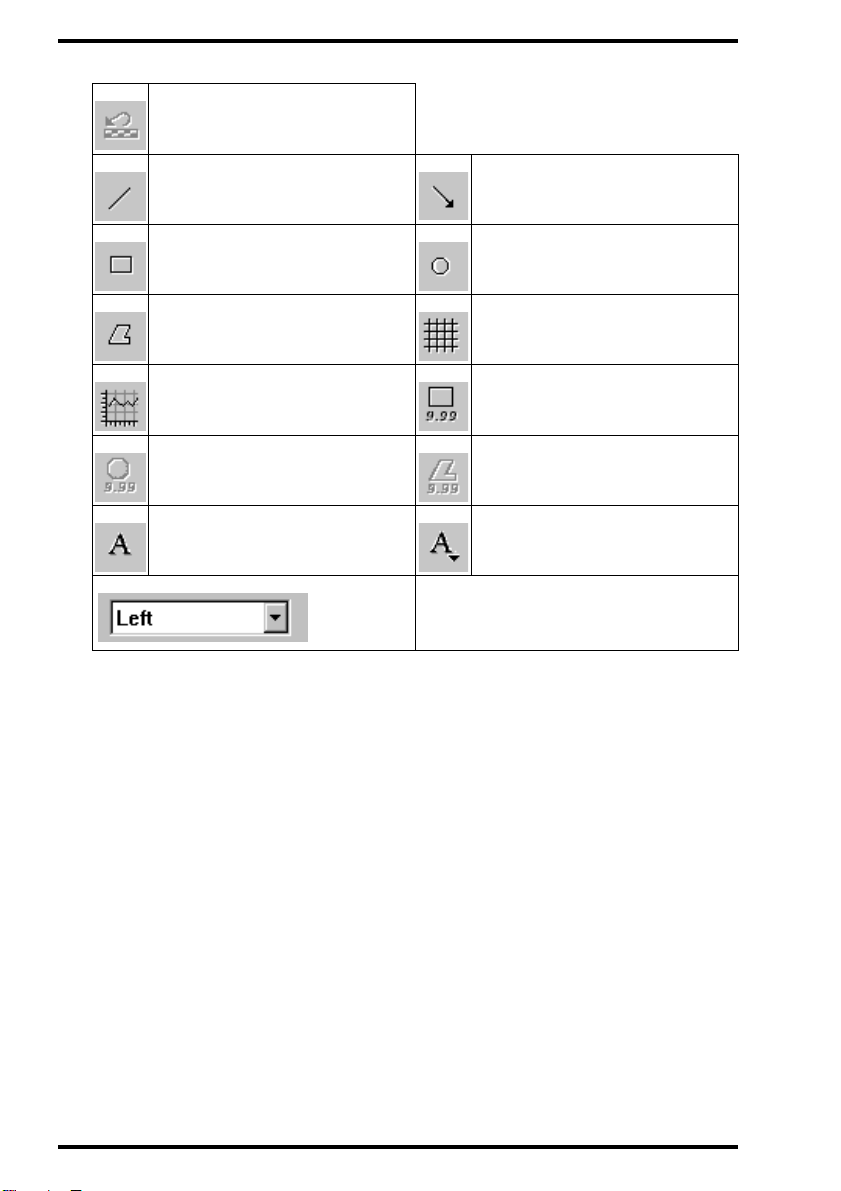
A
NNOTATION SOFTWARE
[ 較正復帰 ] ボ タ ン
[線]ボタン [矢印]ボタン
[矩形]ボタン [円]ボタン
[ 多角形 ] ボ タ ン [ グ リ ッ ド ] ボ タ ン
[密度プロフ ィール] ボタン [矩形 ROI] ボタン
[ 円 ROI] ボ タ ン [ 多角形 ROI] ボ タ ン
[ テキ ス ト ] ボ タ ン [ 定義済テキ ス ト ] ボ タ ン
8
Annotation Software の概要
[ 定義済テキ ス ト ] ボ ッ ク ス
2272A JA 20001222
Page 9
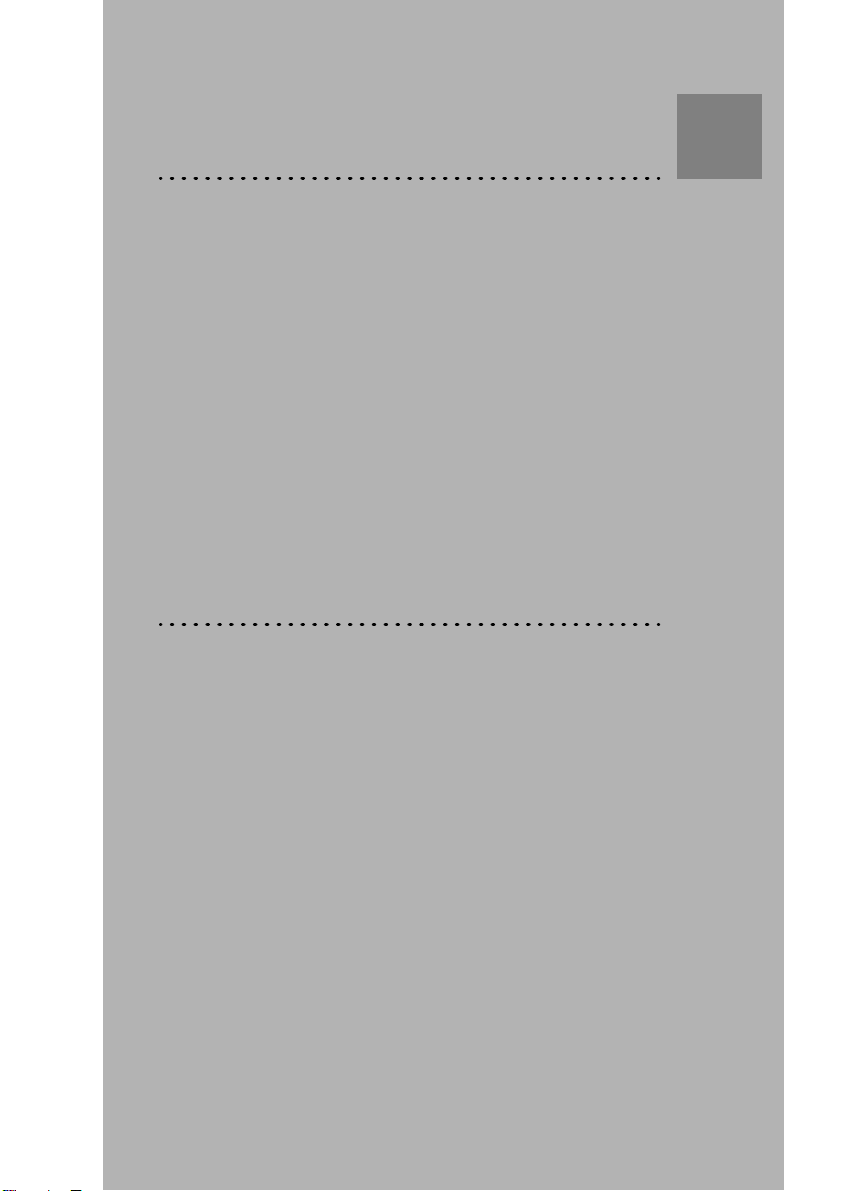
Annotation Software を使用する
この章では次のト ピ ッ クについて説明しています:
T 注釈を追加する
章
2
T 注釈を編集する
T 注釈を削除する
T 注釈を 与え ら れた画像を保存する
Page 10
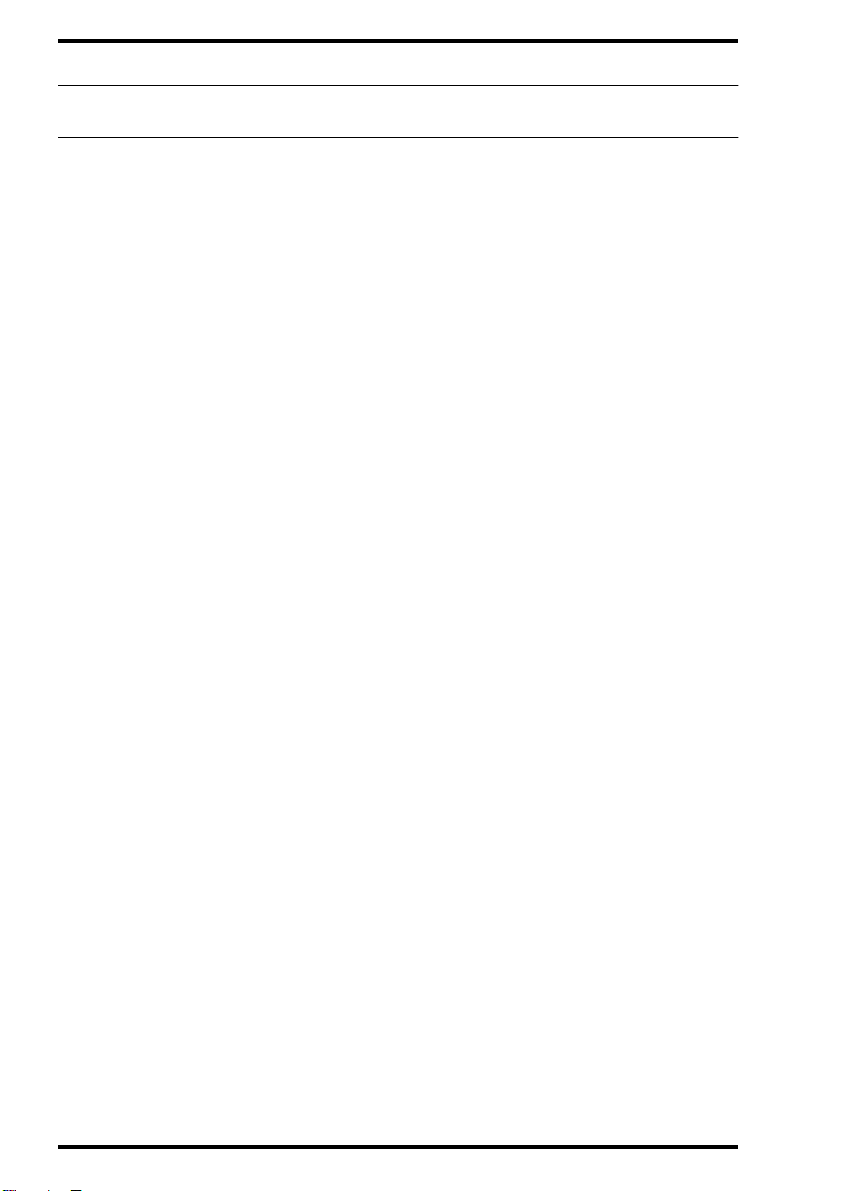
A
NNOTATION SOFTWARE
注釈を追加する
ADC 注釈ソ フ ト ウ ェア では次の注釈 を 画像に追加で き ます。 線 , 矢印、 図
形フ ォ ー ム ( 長方形、 楕円、 多角形)、 定義済テ キ ス ト 、 およ びカ ス タム テ
キ ス ト 。 それだけでな く 、 距離 と 角度測定 を 行 う こ と がで き ます。 画像が較
正オブジ ェ ク ト を含んでい る場合、 距離と 角度測定を較正する こ とがで き ま
す。 画像は、 注釈 を オ ン ま たはオフ にする こ とに よ っ て表示で き ます。
さ らに、 ス キ ャ ン平均レ ベル と ヒ ス ト グラ ム は関心領域に対 し て決定 さ れ、
線に沿っ た密度プロ フ ィールを表示する こ と がで き ます。
注釈を表示す る / 隠す
注釈が画像に追加 さ れた場合、 その注釈を表示す る か隠すか を 選択で き ま
す。
Y
注釈を追加したり、測定や計算を行う前に、注釈をオンにしてくださ
い。
Y
注釈を オ フ に し てか ら 結果を保存 し て も 、 注釈は消え ません。 いつで
も 、 注釈を再びオ ンにする こ と がで き ま す。
注釈をオ ン ま たはオフす る には :
[ 表示 ] メ ニ ュ ーの [ 注釈 ] を ク リ ッ ク し ます。
チ ェ ッ クマー ク は、 注釈がオ ンで あ る こ と を意味 し ます。 画像に注釈が あ る 場合、
その注釈付 き の画像は画像フ レーム内に表示 さ れま す。
10
Annotation Software を使用する
2272A JA 20001222
Page 11

A
NNOTATION SOFTWARE
グリッド線を表示する/隠す
画像へ注釈を追加し た り 、 測定 を 行 う と き、 画像上に グ リ ッ ド線を表示 さ せ
ると便利です。
グリッド線をオンにするには:
注釈がオン で あ る こ と を確認 し ます。
1
10
ページの
2
[ツール]メニューの注釈をクリックします。
その代わ り に、 [ 標準 ] ツールバー上の [ 注釈 ] ボ タ ン を ク リ ッ ク す る こ と ができ
ます。
[注釈]ツールバーが表示されます。
・注釈を 表示す る / 隠す・
を参照して く だ さ い。
3
[ グ リ ッ ド ] ボ タ ンを ク リ ッ ク し ます。
[グリッド間隔]ダイアログボックスが表示されます。
2272A JA 20001222
Annotation Software を 使用する
11
Page 12
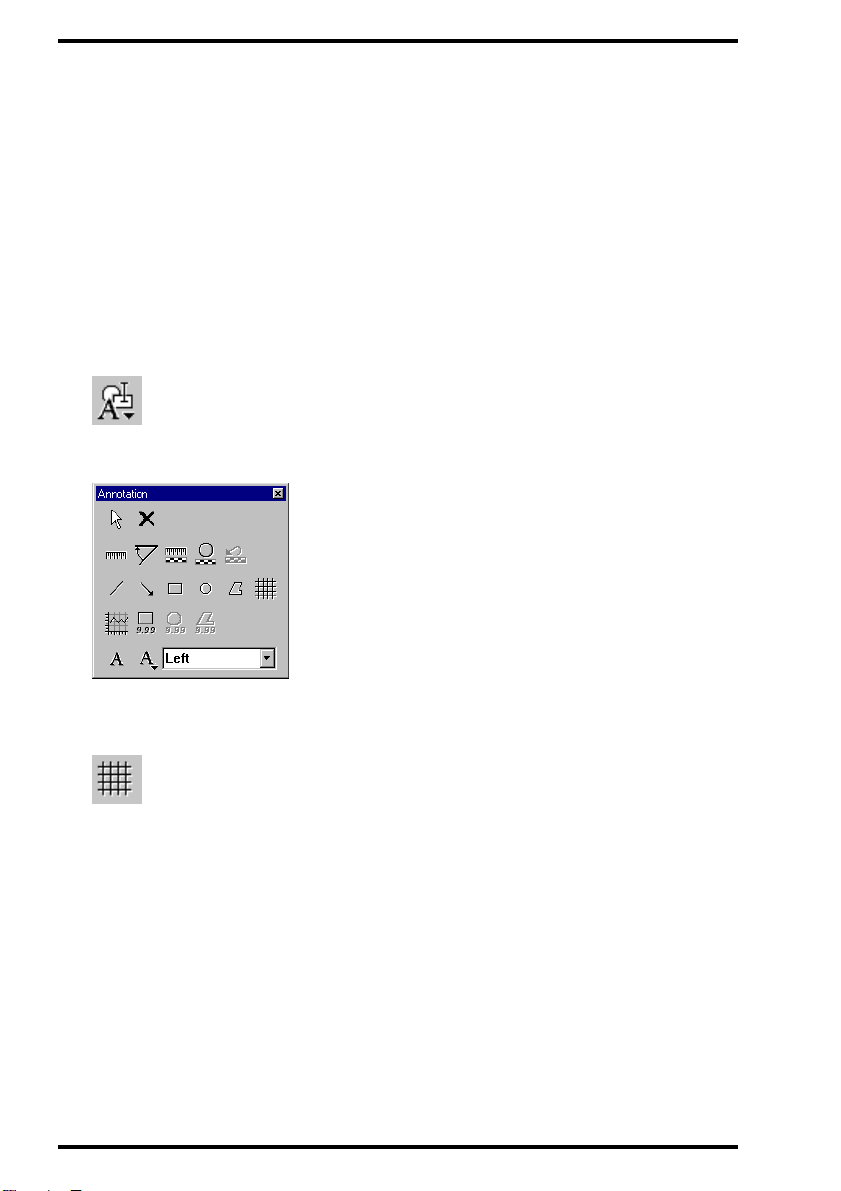
NNOTATION SOFTWARE
A
4
グ リ ッ ド間隔を入力 し ます。
ADC QS Station の地域設定が長 さ の単位を決定し ま す。
5
[OK] を ク リ ッ ク し ます。
グリッド線が表示されます。
グリッド線をオフにするには:
1
[ツール]メニューの注釈をクリックします。
その代わ り に、 [ 標準 ] ツールバー上の [ 注釈 ] ボ タ ン を ク リ ッ ク す る こ と ができ
ます。
[注釈]ツールバーが表示されます。
2
[ グ リ ッ ド ] ボ タ ンを ク リ ッ ク し ます。
グリッド線が隠されます。
12
Annotation Software を使用する
2272A JA 20001222
Page 13

NNOTATION SOFTWARE
A
距離を測定す る
[ 注釈 ] ツールバーを介 し て、 画像内の特定の特徴間の距離 を 計 る こ と がで
き ます。 画像の基準オブジ ェ ク ト を使用 し て距離測定 を較正 し な か っ た場
合、 そ の測定値は画像プ レ ー ト 寸法を参照 し ます。
Y
較正 さ れた距離測定を使用 し たい場合、 ま ず較正を行い ます。 15 ペー
ジの・距離測定を較正す る・ を 参照 し て く だ さ い。
一つ以上の距離 を 測定す る には :
1
測定し た い画像を ア クテ ィ ブ な画像に し ます。
サムネイル フレーム または画像フレーム内で画像をク リ ッ クする こ とができます。
2
注釈をオ ン に し ます。
10
ページの
3
[ツール]メニューの注釈をクリックします。
その代わ り に、 [ 標準 ] ツールバー上の [ 注釈 ] ボ タ ン を ク リ ッ ク す る こ と ができ
ます。
・注釈を 表示す る / 隠す・
を参照して く ださい。
[注釈]ツールバーが表示されます。
2272A JA 20001222
Annotation Software を 使用する
13
Page 14

NNOTATION SOFTWARE
A
4
距離を測定し ます :
目的 方法 ボ タ ン
一つの距離 を測定す る
複数の距離 を測定す る
ポ イ ン タ は、 標準ポ イ ン タ と ルー ラーに な り ま し た。
5
一度ク リ ッ ク し て測定の始点を 定義 し、 ポ イ ン タ を 動か し 、 も う 一度 ク リ ッ
[距離]ボタンをクリッ
クする。
[距離]ボタンをダブル
クリックする。
ク して終点を定義し ます。
ポ イ ンタ を 動かす と 、 始点 と ポイ ンタ の間の距離が表示 さ れ ます。 ADC QS Station
の地域設定が長さ の単位を決定し ます。
ク リ ッ ク して測定の終了 を 定義 し た後、 測定 さ れた距離が表示 さ れま す。 ド ラ ッ
グすることによって距離ラベルを移動することができます。 ラベルのサイズ変更
ハンドルをドラッグすることによって距離ラベルの大きさを変更することができ
ます。
6
複数の距離 を 測定す る には、 ス テ ップ 5 を繰 り 返し ます。
7
測定を保存する には、 既存の画像 と 置換す る か、 変更 し た画像を新規の画像
として保存します。
40
ページの
³ 測定 さ れた距離 を 修正する には、
・注釈を与え られた画像を保存する・
36
ページ の
を参照して く ださい。
・注釈を編集す る ・
てください。
を参照し
14
Annotation Software を使用する
2272A JA 20001222
Page 15

NNOTATION SOFTWARE
A
距離測定を較正す る
画像内の直線 ま た は円形基準オブジ ェ ク ト のいずれか を使用 し て距離測定を
較正する こ と がで き ます。 いつで も 、 オ リ ジナルの較正に復帰す る こ と がで
きます。
較正は較正を行 う 画像だけ に適用さ れます。
線較正を通し て距離を較正す る には :
1
直線基準オブジ ェ ク ト 付の画像を ア クテ ィ ブな画像に し ま す。
サムネイル フレーム または画像フレーム内で画像をク リ ッ クする こ とができます。
2
注釈をオ ン に し ます。
10
ページの
3
[ツール]メニューの注釈をクリックします。
その代わ り に、 [ 標準 ] ツールバー上の [ 注釈 ] ボ タ ン を ク リ ッ ク す る こ と ができ
ます。
・注釈を 表示す る / 隠す・
を参照して く だ さ い。
[注釈]ツールバーが表示されます。
2272A JA 20001222
Annotation Software を 使用する
15
Page 16

A
NNOTATION SOFTWARE
4
[線較正]ボタンをクリ ックします。
[ 較正距離 ] ダ イ ア ログボ ッ ク スが表示 さ れま す。
5
較正距離 と し て使用す る 距離の値 を 入力 し ます。
ADC QS Station の地域設定が長 さ の単位を決定し ま す。
6
[OK] を ク リ ッ ク し ます。
これで こ のポ イ ン タ は、 較正バーが付いた標準ポ イ ン タ とルーラーにな り ま し た。
7
一度 ク リ ッ ク し て較正距離の始点を定義 し 、 ポ イ ン タ を 動か し 、 も う 一度ク
リ ッ ク し て終点を定義 し ます。
較正距離が表示 さ れ ま す。 ド ラ ッ グする こ と に よ っ て距離 ラ ベルを移動する こ と
ができ ます。 ラベルのサイ ズ変更ハン ド ルを ド ラ ッグする こ と によ って距離ラベ
ルの大き さ を変更する こ とができます。
今後測定す る 距離はすべて こ の較正距離 を 基準に し ます。
以前に測定 さ れた距離は再計算 さ れ ません。
Y
8
較正を保存する には、 既存の画像 と 置換す る か、 変更 し た画像を新規の画像
として保存します。
40
ページの
³ 測定 さ れた距離 を 修正する には、
てください。
16
Annotation Software を使用する
・注釈を与え られた画像を保存する・
36
ページ の
を参照して く ださい。
・注釈を編集す る ・
を参照し
2272A JA 20001222
Page 17
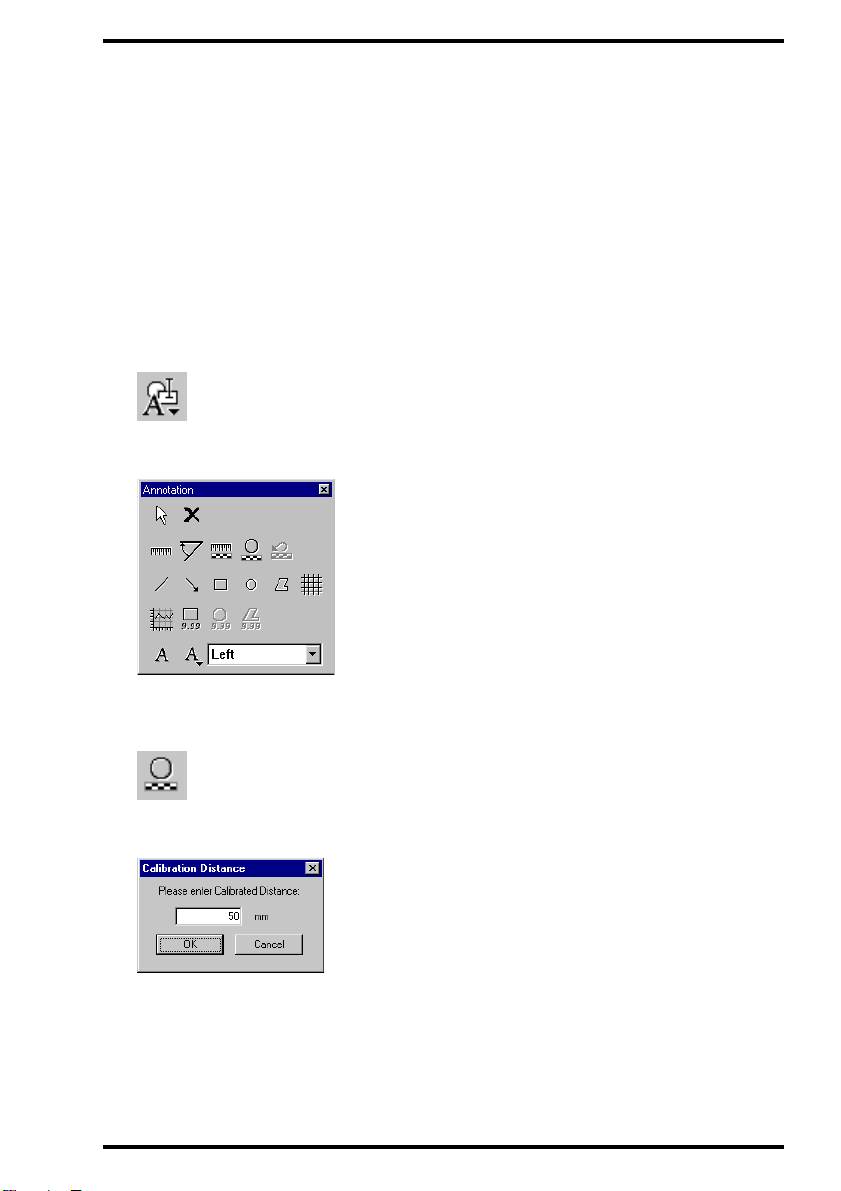
A
NNOTATION SOFTWARE
円較正を通し て距離を較正す る には :
1
円形基準オブジ ェ ク ト の あ る画像を ア クテ ィ ブな画像に し ま す。
サムネイル フレーム または画像フレーム内で画像をク リ ッ クする こ とができます。
2
注釈をオ ン に し ます。
10
ページの
3
[ツール]メニューの注釈をクリックします。
その代わ り に、 [ 標準 ] ツールバー上の [ 注釈 ] ボ タ ン を ク リ ッ ク す る こ と ができ
ます。
[注釈]ツールバーが表示されます。
・注釈を 表示す る / 隠す・
を参照して く だ さ い。
4
[円較正]ボタンをクリ ックします。
[ 較正距離 ] ダ イ ア ログボ ッ ク ス が表示 さ れます。
5
較正距離 と し て使用す る 円の直径 を 入力 し ます。
ADC QS Station の地域設定が長 さ の単位を決定 し ます。
2272A JA 20001222
Annotation Software を 使用する
17
Page 18

A
NNOTATION SOFTWARE
6
[OK] を ク リ ッ ク し ます。
これでポインタは、 較正バーの標準ポインタ と円にな り ました。
7
較正オブジ ェ ク ト の周上の 3 点を ク リ ッ ク し ます。
較正距離が表示 さ れ ま す。 ド ラ ッ グする こ と に よ っ て距離 ラ ベルを移動する こ と
ができ ます。 ラベルのサイ ズ変更ハン ド ルを ド ラ ッグする こ と によ って距離ラベ
ルの大き さ を変更する こ とができます。
今後現在の画像で測定する 全ての距離は、 較正距離 を基準 と し ま す。
以前に測定 さ れた距離は再計算 さ れ ません。
Y
8
較正を保存する には、 既存の画像 と 置換す る か、 変更 し た画像を新規の画像
として保存します。
40
ページの
・注釈を与え られた画像を保存する・
を参照して く ださい。
³ 測定 さ れた距離 を 修正する には、
てください。
36
ページ の
・注釈を編集す る ・
を参照し
18
Annotation Software を使用する
2272A JA 20001222
Page 19

A
NNOTATION SOFTWARE
角度を測定す る
[ 注釈 ] ツールバーを使用して、 2 つの特徴の間の角度を測定する こ と がで
きます。
一つ以上の角度 を 測定す る には :
1
測定し た い画像を ア クテ ィ ブ な画像に し ます。
サムネイル フレーム または画像フレーム内で画像をク リ ッ クする こ とができます。
2
注釈をオ ン に し ます。
10
ページの
3
[ツール]メニューの注釈をクリックします。
その代わ り に、 [ 標準 ] ツールバー上の [ 注釈 ] ボ タ ン を ク リ ッ ク す る こ と ができ
ます。
[注釈]ツールバーが表示されます。
・注釈を 表示す る / 隠す・
を参照して く だ さ い。
4
角度を測定し ます :
目的 方法 ボ タ ン
一つの角度 を測定す る
複数の角度 を測定す る
これでポインタは標準ポインタ と角度とな り ます。
2272A JA 20001222
[角度]ボタンをクリッ
クします。
[角度]ボタンをダブル
クリックします。
Annotation Software を 使用する
19
Page 20

A
NNOTATION SOFTWARE
5
一度ク リ ッ ク し て最初の辺の始点を定義 し 、 ポ イ ン タ を動かし 、 も う 一度 ク
リ ッ ク し て終点を定義 し ます。
6
一度 ク リ ッ ク し て第二辺の始点を定義 し 、 ポ イ ン タ を動か し 、 も う 一度 ク
リ ッ ク し て終点を定義 し ます。
ポ イ ン タ を動かす と 、 二つの辺の間の角度が表示さ れます。
第二辺の終点 を 定義 し た後、測定 さ れた 角度 (<180 ー ) が表示 さ れ ま す。 ド ラ ッ グ す
るこ とで角度ラベルを移動できます。 ラベルのサイズ変更ハンドルをド ラ ッグす
ることで角度ラベルを移動できます。
7
複数の角度 を 測定す る には ス テ ップ 5 から 6 を繰 り 返 し ま す。
8
測定を保存する には、 既存の画像 と 置換す る か、 変更 し た画像を新規の画像
として保存します。
40
ページの
・注釈を与え られた画像を保存する・
を参照して く ださい。
³ 測定 さ れた距離 を 修正する には、
てください。
36
ページ の
・注釈を編集す る ・
を参照し
20
Annotation Software を使用する
2272A JA 20001222
Page 21

A
NNOTATION SOFTWARE
関心領域 ( ROI) 内の ス キ ャ ン平均レベルを 計算する
[ 注釈 ] ツールバー を使用 し て、 円形ま たは多角形関心領域 (ROI) 内の ス キ ャ
ン平均レベル ( SAL) を 計算す る こ と がで き ます。
一つ以上の関心領域の ス キ ャ ン 平均 レベルを計算す る には :
1
SAL を計算 し た い画像を、 ア ク テ ィ ブな画像に し ます。
サムネイル フレーム または画像フレーム内で画像をク リ ッ クする こ とができます。
2
注釈をオ ン に し ます。
10
ページの
3
[ツール]メニューの注釈をクリックします。
その代わ り に、 [ 標準 ] ツールバー上の [ 注釈 ] ボ タ ン を ク リ ッ ク す る こ と ができ
ます。
・注釈を 表示す る / 隠す・
を参照して く だ さ い。
[注釈]ツールバーが表示されます。
4
関心領域の フ ォーム を選択 し ます :
マークする ク リ ッ クするボタン ボタン
矩形 ROI [ 矩形 ROI] ボ タ ン
2272A JA 20001222
Annotation Software を 使用する
21
Page 22

A
NNOTATION SOFTWARE
5
関心領域をマー ク し ま す :
描くフォーム 方法
1 一度 ク リ ッ ク し て一角を 定義 し ま
す。
矩形 ROI
2 ポインタを動かします。
3 も う 一度 ク リ ッ ク して対角 を 定義
します。
関心領域の ス キ ャ ン平均レベル (SAL) が表示 さ れます。 ド ラ ッ グ す る こ とに よ っ
て SAL ラベルを動かすこ と ができ ます。 ラベルのサイズ変更ハンドルを ド ラ ッ グ
することによってSAL ラベルの大きさを変更することができます。
6
複数の関心領域内の ス キ ャ ン平均レベル ( SAL) を計算する には、 ステ ッ プ 4
から 5 を繰り 返し ます。
7
関心領域 と それに関連する SAL 値を保存す る には、 既存の画像 と 置換す る
か、 変更 し た画像を新規の画像 と して保存 し ます。
40
ページの
・注釈を与え られた画像を保存する・
を参照して く ださい。
³ 測定 さ れた距離 を 修正する には、
てください。
22
Annotation Software を使用する
36
ページ の
・注釈を編集す る ・
2272A JA 20001222
を参照し
Page 23

A
NNOTATION SOFTWARE
密度プ ロ フ ィ ールを計算す る
[ 注釈 ] ツ ールバーを使用 し て、 密度、 すな わ ち、 矩形面積に対応す る放射
線の線量の平方根を計算す る こ と がで き ます。 画像の基準オブ ジ ェ ク ト を使
用し て距離測定を較正 し なか っ た場合、 その長 さ 寸法値は画像プ レー ト 寸法
を参照し ます。
Y
較正 さ れた距離測定を使用 し たい場合、 ま ず較正を行い ます。 15 ペー
ジの・距離測定を較正す る・ を 参照 し て く だ さ い。
密度プ ロ フ ィ ールを計算す る には :
1
計算し た い画像を ア クテ ィ ブ な画像に し ます。
サムネイル フレーム または画像フレーム内で画像をク リ ッ クする こ とができます。
2
注釈をオ ン に し ます。
10
ページの
3
[ツール]メニューの注釈をクリックします。
その代わ り に、 [ 標準 ] ツールバー上の [ 注釈 ] ボ タ ン を ク リ ッ ク す る こ と ができ
ます。
・注釈を 表示す る / 隠す・
を参照して く だ さ い。
[注釈]ツールバーが表示されます。
4
[ 密度プロ フ ィ ール ] ボ タ ン を ク リ ッ ク し ます。
空白の [ 密度プ ロ フ ィ ール ] が表示 さ れ ま す。
2272A JA 20001222
Annotation Software を 使用する
23
Page 24

A
NNOTATION SOFTWARE
5
ア ク テ ィ ブな画像を ク リ ッ ク し ます。
密度プ ロ フ ィ ール マーカーが表示 さ れ ます。
回転ハン ドル
サイズ変更ハン ドル
6
密度プ ロ フ ィ ールを計算 し たいエ リ アを カ バーす る よ う に、 密度プ ロ フ ィ ー
ルマーカー を 配置 し ます。
密度プ ロ フ ィ ールは、 密度プ ロ フ ィ ールマーカ ー内の面積に対応す る 、 円形回転
ハン ドルの間の線量に従っ て計算されます。
目的 方法
1 ポ イ ン タを マーカ ーの中央の方へ
密度プ ロ フ ィ ール マー カーを シ フ ト
する
動か し ま す。
ポインタが十字になります。
2 マーカーを ド ラ ッ グ し ます。
1 ポインタをマーカーのサイズ変更
密度プ ロ フ ィ ール マー カーの大き さ
を変更す る
ハン ド ルの方へ動か し ます。
ポ イ ン タ が、 矢印にな り ま す。
2 ハン ド ルを ド ラ ッ グし ます。
密度プ ロ フ ィ ール マー カーを回転 さ
せる
7
密度プ ロ フ ィ ール マーカーを ボ タ ンを右 ク リ ッ ク し て、 シ ョ ー ト カ ッ ト メ
ニューの [ 再計算] をク リ ック します。
密度プロフ ィールは、 密度プロフ ィール ウ インド ウに表示されます。
24
Annotation Software を使用する
1 ポ イ ン タを マーカ ーの回転ハン ド
ルの方へ動か し ます。
ポインタはカーブした矢印になり
ます。
2 ハン ド ルを ド ラ ッ グし ます。
2272A JA 20001222
Page 25

A
NNOTATION SOFTWARE
線を引く
線によ っ て特定の特徴を指 し示すこ とがで き ます。
1本以上の線を引くには:
線を追加したい画像をアク テ ィ ブな画像に し ます。
1
サムネイル フレーム または画像フレーム内で画像をク リ ッ クする こ とができます。
注釈をオ ン に し ます。
2
10
ページの
[ツール]メニューの注釈をクリックします。
3
その代わ り に、 [ 標準 ] ツールバー上の [ 注釈 ] ボ タ ン を ク リ ッ ク す る こ と ができ
ます。
[注釈]ツールバーが表示されます。
・注釈を 表示す る / 隠す・
を参照して く だ さ い。
線を引き ます :
4
目的 方法 ボ タ ン
1本の線を引く
複数の線 を引 く
こ れでポ イ ン タは標準ポ イ ン タ と 線に な り ま す。
2272A JA 20001222
[線]ボタンをクリック
します。
[線]ボタンをダブルク
リックします。
Annotation Software を 使用する
25
Page 26

A
NNOTATION SOFTWARE
一度 ク リ ッ ク し て線の始点を定義し 、 ポ イ ン タ を動か し 、 も う 一度 ク リ ッ ク
5
して終点を定義します。
複数の線 を 引 く にはス テ ッ プ 5 を繰り返します。
6
線を 保存する には、 既存の画像 と 置換する か、 変更 し た画像を新規の画像 と
7
して保存します。
40
ページの
・注釈を与え られた画像を保存する・
を参照して く ださい。
³ 線を移動ま たはサ イ ズ変更をする には、
参照し て く だ さ い。
36
ページ の
・注釈を編集す る ・
を
26
Annotation Software を使用する
2272A JA 20001222
Page 27

A
NNOTATION SOFTWARE
矢印を描 く
矢印に よ っ て特定の特徴 を 指 し 示す こ と がで き ます。
一つ以上の矢印 を 描 く には :
1
矢印を追加し たい画像を ア ク テ ィ ブな画像に し ま す。
サムネイル フレーム または画像フレーム内で画像をク リ ッ クする こ とができます。
2
注釈をオ ン に し ます。
10
ページの
3
[ツール]メニューの注釈をクリックします。
その代わ り に、 [ 標準 ] ツールバー上の [ 注釈 ] ボ タ ン を ク リ ッ ク す る こ と ができ
ます。
[注釈]ツールバーが表示されます。
・注釈を 表示す る / 隠す・
を参照して く だ さ い。
4
矢印を描き ま す
目的 方法 ボ タ ン
1本の矢印を描く
複数の矢印 を描 く
ポ イ ン タ は標準ポ イン タ と 矢印にな り ます。
2272A JA 20001222
[矢印]ボタンをクリッ
クします。
[矢印]ボタンをダブル
クリックします。
Annotation Software を 使用する
27
Page 28

A
NNOTATION SOFTWARE
5
一度ク リ ッ ク し て矢印の先端を 定義 し、 ポ イ ン タ を 動か し 、 も う 一度 ク リ ッ
クして軸を定義します。
6
複数の矢 を 引 く にはス テ ッ プ 5 を繰 り 返 し ます。
7
矢印を保存する には、 既存の画像 と 置換す る か、 変更 し た画像を新規の画像
として保存します。
40
ページの
・注釈を与え られた画像を保存する・
を参照して く ださい。
³ 線を移動ま たはサ イ ズ変更をする には、
参照し て く だ さ い。
36
ページ の
・注釈を編集す る ・
を
28
Annotation Software を使用する
2272A JA 20001222
Page 29

A
NNOTATION SOFTWARE
図形フ ォ ーム を描 く
[ 注釈 ] ツールバー を使用 し て、 画像に矩形、 楕円ま た は多角形を追加す る
こ と が で き ます。
一個以上の図形 フ ォーム を描 く には :
1
図形フ ォ ー ム を追加 し たい画像を ア ク テ ィ ブな画像に し ま す。
サムネイル フレーム または画像フレーム内で画像をク リ ッ クする こ とができます。
2
注釈をオ ン に し ます。
10
ページの
3
[ツール]メニューの注釈をクリックします。
その代わ り に、 [ 標準 ] ツールバー上の [ 注釈 ] ボ タ ン を ク リ ッ ク す る こ と ができ
ます。
[注釈]ツールバーが表示されます。
・注釈を 表示す る / 隠す・
を参照して く だ さ い。
2272A JA 20001222
Annotation Software を 使用する
29
Page 30

A
NNOTATION SOFTWARE
4
図形フ ォ ー ム を選択 し ま す :
描くフォーム ク リ ッ クするボタン ボタン
矩形 [ 矩形 ] ボ タ ン
楕円 [ 円 ] ボ タ ン
多角形 [ 多角形 ] ボ タ ン
これでポインタは標準ポインタ と図形フォームにな り ます。
Y
同一の図形 フ ォーム を複数描画す る には、 該当す る ボ タ ン を ダブル ク
リックします。
5
図形フ ォ ー ム を描 き ます :
描くフォーム 方法
1 一度 ク リ ッ ク し て一角を 定義 し ま
す。
矩形
楕円
多角形
2 ポインタを動かします。
3 も う 一度 ク リ ッ ク して対角 を 定義
します。
1 一度 ク リ ッ ク し て 1 点 を 定義 し ま
す。
2 ポインタを動かします。
3 も う 一度 ク リ ッ ク して半径 を 定義
します。
1 ク リ ッ ク し て始点を 定義 し ます。
2 ポインタを動かしてク リ ッ ク し、
各角を 定義 し ま す。
3 多角形を 閉 じ るには、 始点 を ク
リックします。
30
Annotation Software を使用する
2272A JA 20001222
Page 31

A
NNOTATION SOFTWARE
図形フ ォーム を保存す る には、 既存の画像 と 置換す る か、 変更し た画像を新
6
規の画像と して保存し ます。
40
ページの
・注釈を与え られた画像を保存する・
を参照 し て く だ さ い。
³ 図形フ ォ ー ム を 移動 ま たはサ イ ズ変更をす る には、
編集する ・
を参照して く ださい。
36
ページの
・注釈を
2272A JA 20001222
Annotation Software を 使用する
31
Page 32

A
NNOTATION SOFTWARE
テキ ス ト を追加する
[ 注釈 ] ツ ールバーを使用 し て、画像に テ キ ス ト を追加す る こ と がで き ます。
カスタムテキス ト を追加したり、 または多くの [定義済テキス ト ] から選択
する こ とができ ます。
34
³ [定義済テ キ ス ト ] を設定する には、
る・
を参照します。
ページの
テキ ス ト を追加する には :
テキ ス ト を追加し たい画像を ア クテ ィ ブ な画像に し ます。
1
サムネイル フレーム または画像フレーム内で画像をク リ ッ クする こ とができます。
注釈をオ ン に し ます。
2
10
ページの
[ツール]メニューの注釈をクリックします。
3
その代わ り に、 [ 標準 ] ツールバー上の [ 注釈 ] ボ タ ン を ク リ ッ ク す る こ と ができ
ます。
・注釈を 表示す る / 隠す・
を参照し て く ださい。
・定義済テ キ ス ト を設定す
[注釈]ツールバーが表示されます。
32
Annotation Software を使用する
2272A JA 20001222
Page 33

テキス ト を追加し ます :
4
追加する テ キ ス ト 方法
カスタムテキス ト
定義済テ キ ス ト
こ れでポ イ ン タは標準ポ イ ン タ と A にな り ます。
A
NNOTATION SOFTWARE
1 テ キ ス ト ボ タ ンを ク リ ッ ク し ま す。
テキス ト ボッ ク スが表示されます。
2 テキス ト を入力し [ENTER] をク
リックします。
[ 定義済テキス ト ] ボッ ク スのテキス
トをクリックします。
一度 ク リ ッ ク し てテキ ス ト の中心を 定義 し 、
5
ポインタを動かし、
もう一度ク
リックしてサイズを定義します。
複数のテ キ ス ト を追加す る には、 ス テ ップ 4 から 5 を繰り 返し ます。
6
テキ ス ト を保存する には、 既存の画像 と 置換す る か、 変更 し た画像を新規の
7
画像 と し て保存 し ます。
40
ページの
・注釈を与え られた画像を保存する・
を参照 し て く だ さ い。
2272A JA 20001222
Annotation Software を 使用する
33
Page 34

A
NNOTATION SOFTWARE
定義済テキ ス ト を設定する
頻繁に使用す る 注釈テ キ ス ト を定義済テキ ス ト と して保存する こ とがで き ま
す。
一つ以上の定義済テ キ ス ト を定義す る には :
[ツール]メニューの注釈をクリックします。
1
その代わ り に、 [ 標準 ] ツールバー上の [ 注釈 ] ボ タ ン を ク リ ッ ク す る こ と ができ
ます。
[注釈]ツールバーが表示されます。
[定義済テキスト ]ボタンをクリ ックします。
2
[ 定義済注釈テキ ス ト ] ダ イ ア ロ グ ボ ッ ク スが表示 さ れ ます。
34
Annotation Software を使用する
2272A JA 20001222
Page 35

定義済テ キ ス ト を設定 し ます :
3
目的 方法
定義済テ キ ス ト を追加す る
定義済テ キ ス ト を変更する
定義済テ キ ス ト を削除する
A
NNOTATION SOFTWARE
1 ボ ッ ク ス にテ キ ス ト を入力し ま す。
2 [追加]をクリックします。
1 リスト内のテキストをクリックし
ます。
2 ボ ッ ク ス のテ キ ス ト を編集し ま す。
3 [変更]をクリックします。
1 リスト内のテキストをクリックし
ます。
2 [削除]をクリックします。
[ 注釈 ] ツールバーの リ ス ト ボ ッ ク ス内で使用可能に し たい
4
チェッ クボッ クスを選択します。
[OK] を ク リ ッ ク し ます。
5
定義済
テキス トの
2272A JA 20001222
Annotation Software を 使用する
35
Page 36

A
NNOTATION SOFTWARE
注釈を編集する
以前に定義 し た注釈を簡単に編集す る こ と が で き ます。 次の こ と が実行で き
ます :
線、 矢印、 図形フォームまたはテキス ト を移動した り、 サイズを変更し
•
ます。
距離およ び角度ラ ベルだ け で な く 測定 さ れた距離およ び角度を修正し ま
•
す。
較正距離およ び較正 ラ ベルを修正 し ま す。
•
関心領域を修正し ます、 対応す る ス キ ャ ン平均レベル ( SAL) をア ッ プ
•
デー ト し、 SAL ラ ベルを修正 し ま す。
注釈を編集する には :
注釈を 編集 し たい画像を ア ク テ ィ ブな画像に し ます。
1
サムネイル フレーム または画像フレーム内で画像をク リ ッ クする こ とができます。
注釈をオ ン に し ます。
2
10
ページの
・注釈を 表示す る / 隠す・
を参照し て く ださい。
[ツール]メニューの注釈をクリックします。
3
その代わ り に、 [ 標準 ] ツールバー上の [ 注釈 ] ボ タ ン を ク リ ッ ク す る こ と ができ
ます。
[注釈]ツールバーが表示されます。
36
Annotation Software を使用する
2272A JA 20001222
Page 37

A
NNOTATION SOFTWARE
[ 選択 ] ボ タ ン を ク リ ッ ク し ます。
4
編集し た い注釈を ク リ ッ ク し ます。
5
注釈が選択 さ れています。 距離、 角度、 較正注釈は マー カーお よ び ラ ベルで較正
さ れています。 関心領域注釈は、 関心領域マーカーお よび SAL ラ ベルか ら 構成 さ
れてい ま す。 マーカーお よび ラ ベルの両方を編集す る こ と がで き ます。
マーカーおよ び/ま たは ラ ベル を 編集 し ま す :
6
目的 方法
1 ポインターをアイテムの中央に移
動します。
ア イ テ ム を移動す る
ポインタが十字になります。
2 アイテムをド ラ ッグします。
1 ポインタをマーカーのサイズ変更
ハン ド ルの方へ動か し ます。
ア イ テ ム を サ イ ズ変更する
ポ イ ン タ は、 矢印にな り ま す。
2 ハン ド ルを ド ラ ッ グし ます。
関心領域の大 き さ を 変更 し た場合、 右ボ タ ン を ク リ ッ ク し 、 シ ョ ー ト カ ッ ト
7
メニューの[再計算]をク リ ックします。
ス キ ャ ン平均レ ベル ( SAL) が、 ア ッ プデー ト さ れ ま す。
編集し た注釈を 保存す る には、 既存の画像 と 置換す る か、 変更 し た画像を新
8
規の画像と して保存し ます。
40
ページの
2272A JA 20001222
・注釈を与え られた画像を保存する・
を参照 し て く だ さ い。
Annotation Software を 使用する
37
Page 38

A
NNOTATION SOFTWARE
注釈を削除する
最終的に注釈 を 外 し たい場合、 その注釈 を 削除 し な ければな り ません。
一旦注釈が削除 さ れた ら 、 決し て復元で き ま せん !
Y
一時的に全ての注釈を隠したい場合、 注釈をオフにする こ とができま
す。 その場合、 注釈は画像 と 共に保存 さ れ、 いつで も 再表示で き ます。
10 ページの・注釈を表示す る / 隠す・ を参照 し て く だ さ い。
1 個以上の注釈 を 削除す る には :
注釈を 削除 し たい画像を ア ク テ ィ ブな画像に し ます。
1
サムネイル フレーム または画像フレーム内で画像をク リ ッ クする こ とができます。
注釈をオ ン に し ます。
2
10
ページの
[ツール]メニューの注釈をクリックします。
3
その代わ り に、 [ 標準 ] ツールバー上の [ 注釈 ] ボ タ ン を ク リ ッ ク す る こ と ができ
ます。
・注釈を 表示す る / 隠す・
を参照し て く ださい。
[注釈]ツールバーが表示されます。
38
Annotation Software を使用する
2272A JA 20001222
Page 39

A
NNOTATION SOFTWARE
4
[ 選択 ] ボ タ ン を ク リ ッ ク し ます。
5
削除し た い注釈を ク リ ッ ク し ます。
6
以下の う ちの一つ を 行い ま す :
•
[ 標準 ] ツールバー上の [ 削除 ] ボタ ン を ク リ ッ ク し ます。
•
[ 注釈 ] ツールバー上の [ 削除 ] ボタ ン を ク リ ッ ク し ます。
•
[DELETE] キーを押 し ます。
7
複数の注釈 を 削除す る には、 ス テ ップ 4 から 6 を繰 り 返し ます。
8
修正を保存する には、 既存の画像 と 置換す る か、 変更 し た画像を新規の画像
として保存します。
40
ページの
・注釈を与え られた画像を保存する・
を参照 し て く だ さ い。
2272A JA 20001222
Annotation Software を 使用する
39
Page 40

A
NNOTATION SOFTWARE
注釈を与えられた画像を保存する
注釈を 追加 し た場合、 こ れ ら の変更を保存 し た ければ、 デ ィ ス ク 上に画像を
手動で保存 し て く だ さ い。
画像を保存する には :
1
画像を ア クテ ィ ブ な画像に し ます。
サムネイル フレーム または画像フレーム内で画像をク リ ッ クする こ とができます。
2
任意の注釈 を 追加 し ます。
3
画像を保存し ます :
目的 方法 ボ タ ン
[ファイル] メニューの
[保存]をクリックしま
変更 さ れた画像で既存の画像を置
換します
す。
代わ り に、 [ 標準 ] ツー
ルバー上で [ 保存 ] ボタ
ンをク リ ックするこ と
ができ ます。
変更 さ れた画像 を 診断 フ ァ イ ルに
追加する 新規の画像 と し て保存 し
ます。
画像は、 ローカルデータベースに保存されます。
40
Annotation Software を使用する
[ファイル] メニューの
[名前を付けて保存] を
クリックします。
_
2272A JA 20001222
Page 41

A
NNOTATION SOFTWARE
2272A JA 20001222
Annotation Software を 使用する
41
Page 42

ベルギーで印刷
発行所 Agfa-Gevaert N.V., B-2640 Mortsel-Belgium
2272A JA 20001222
